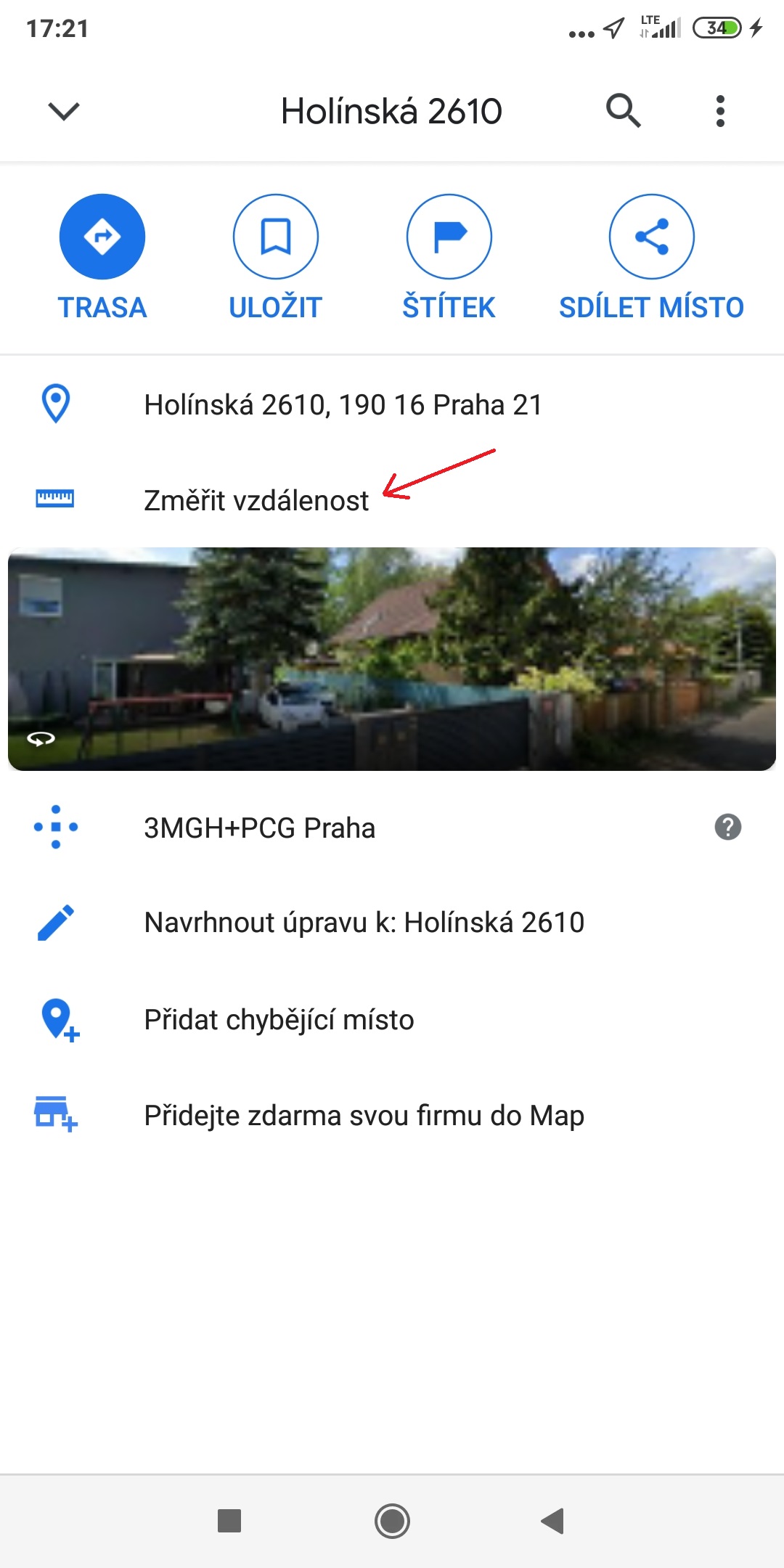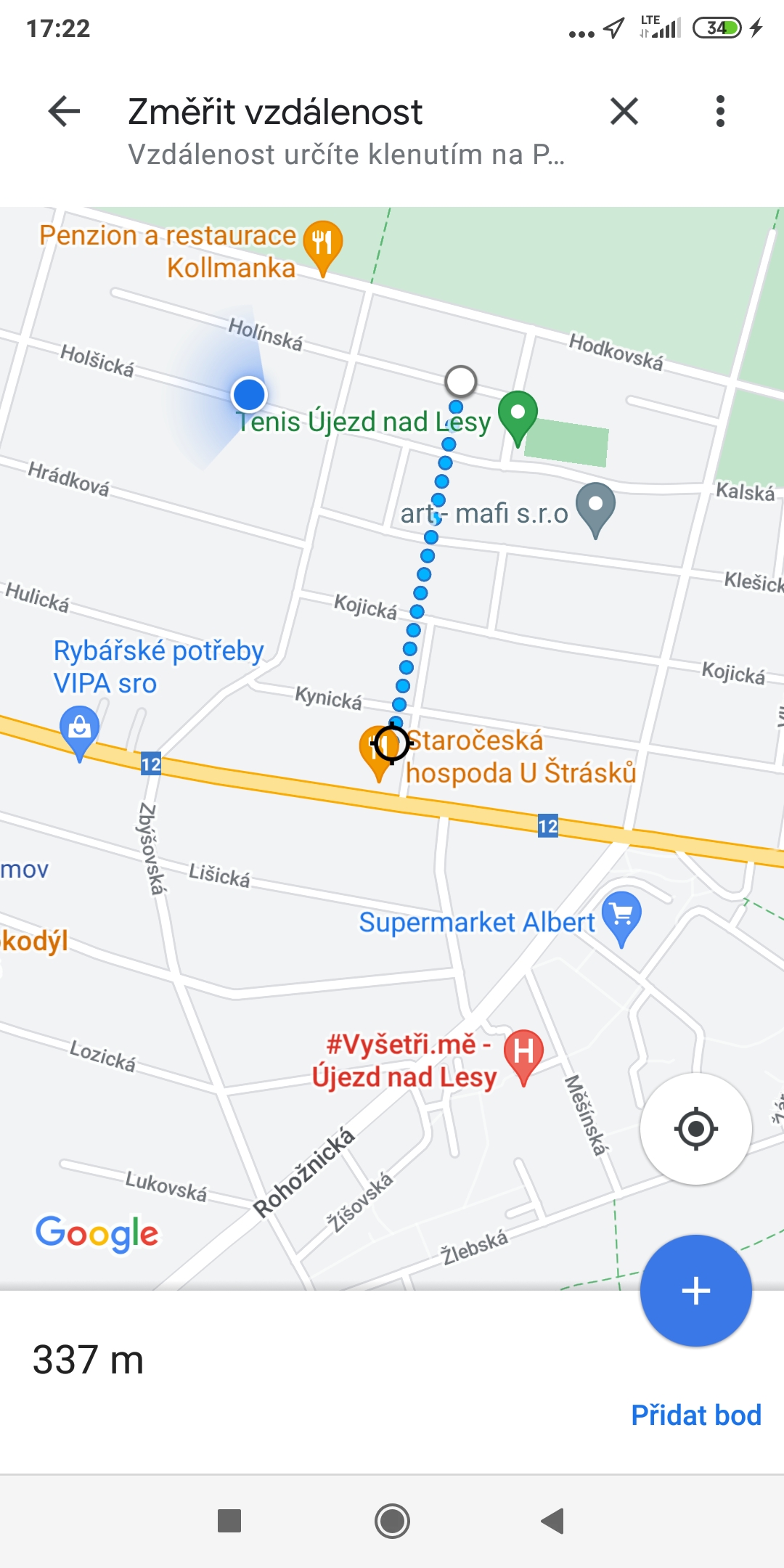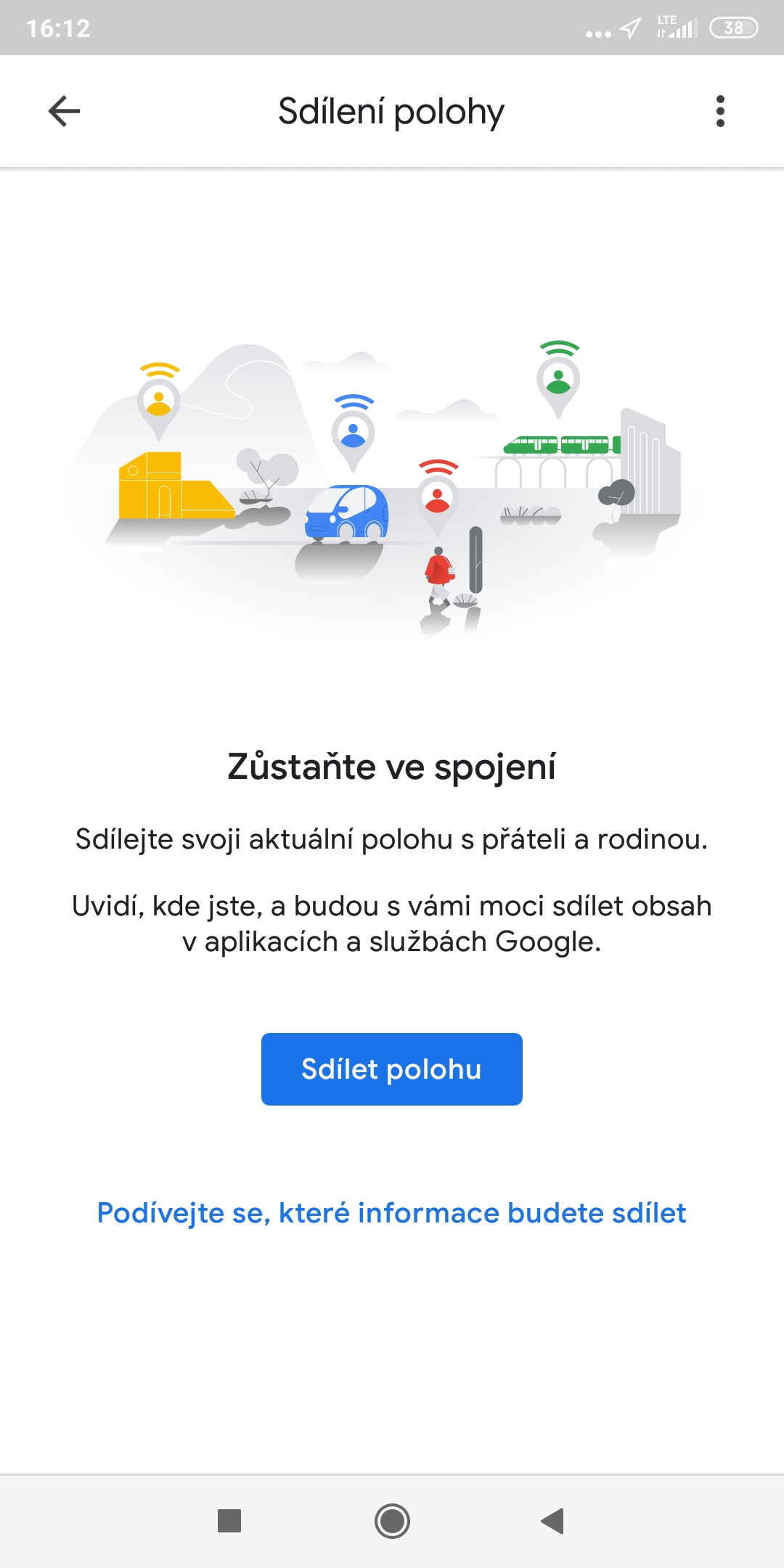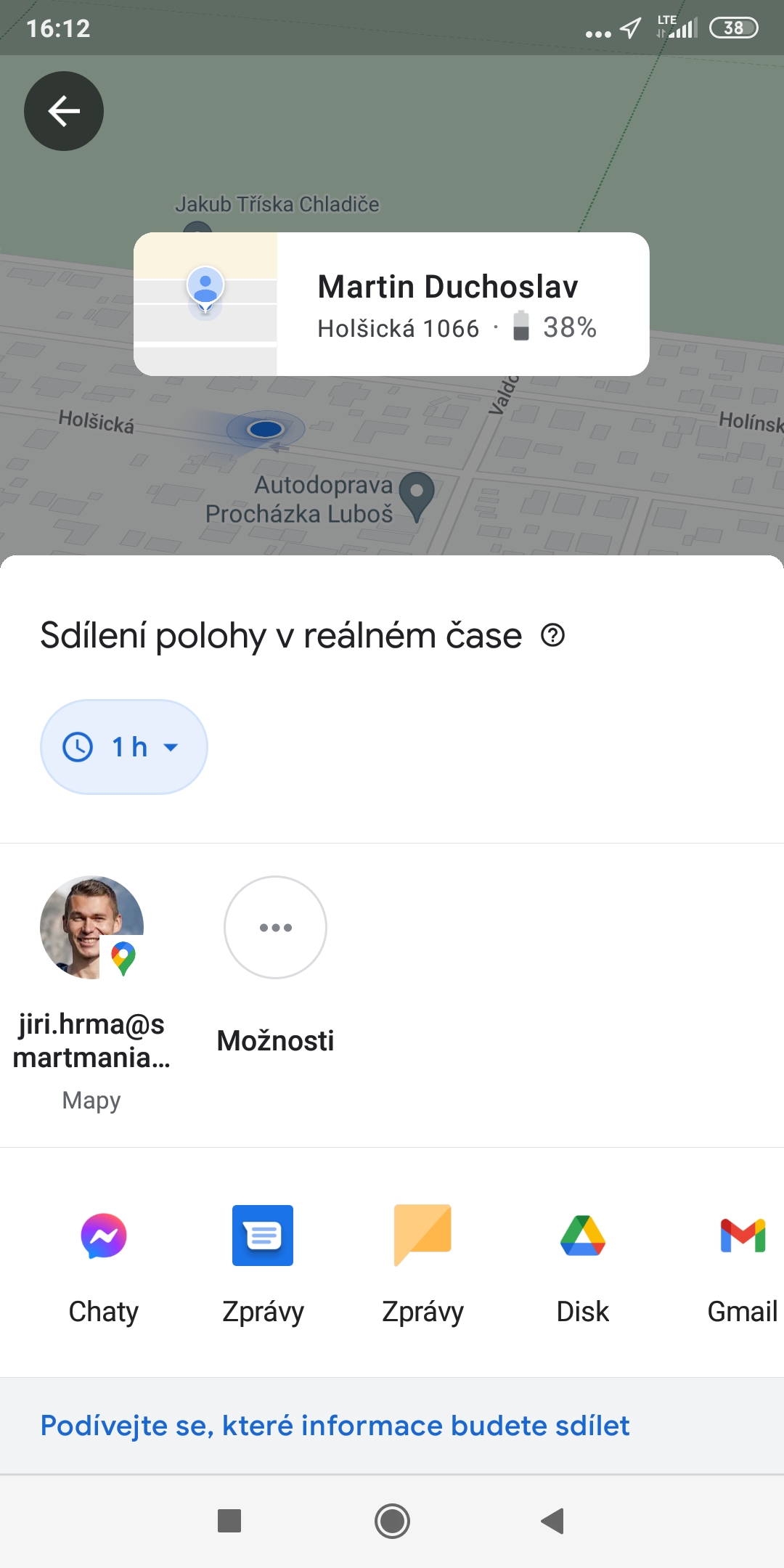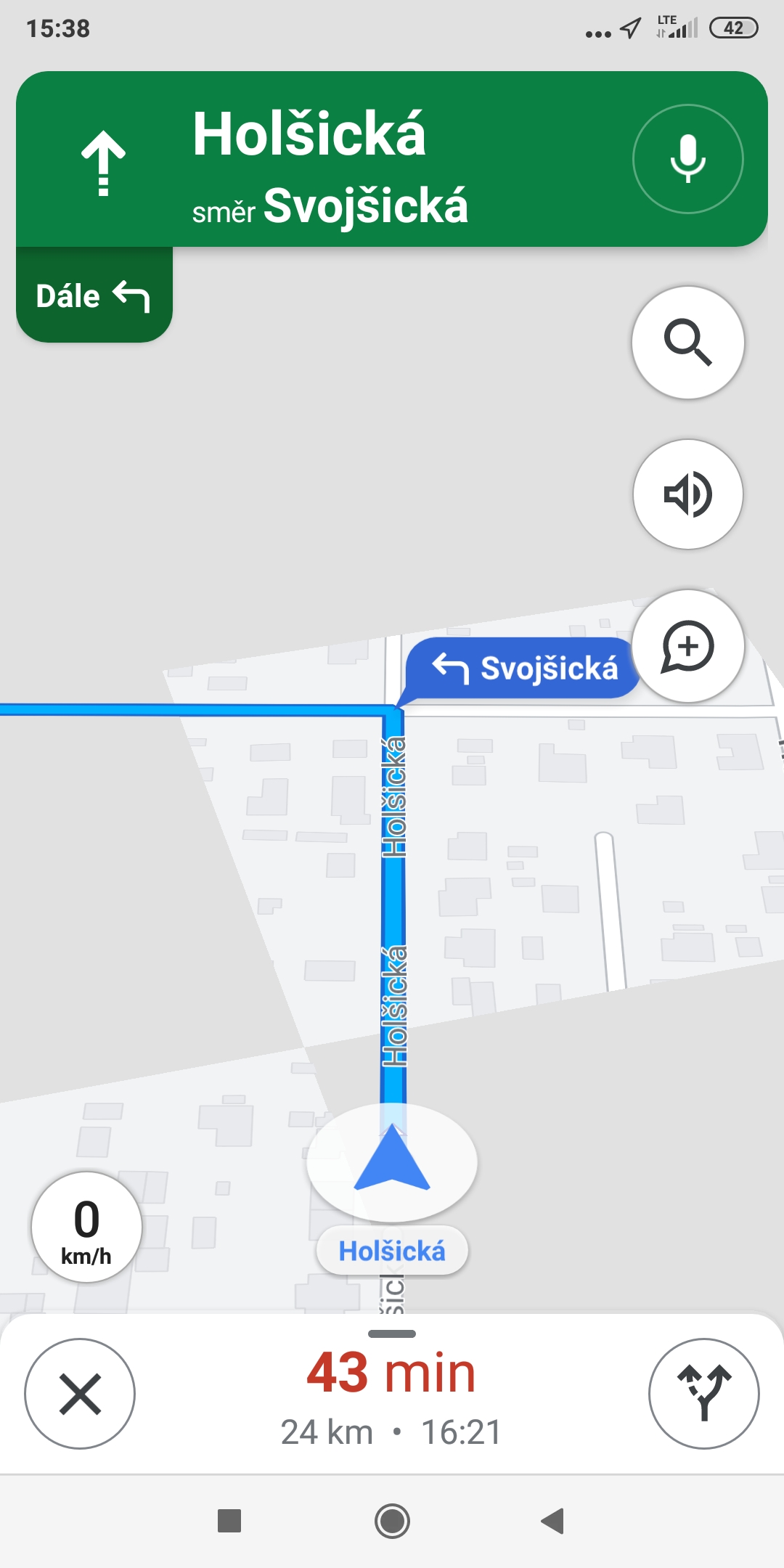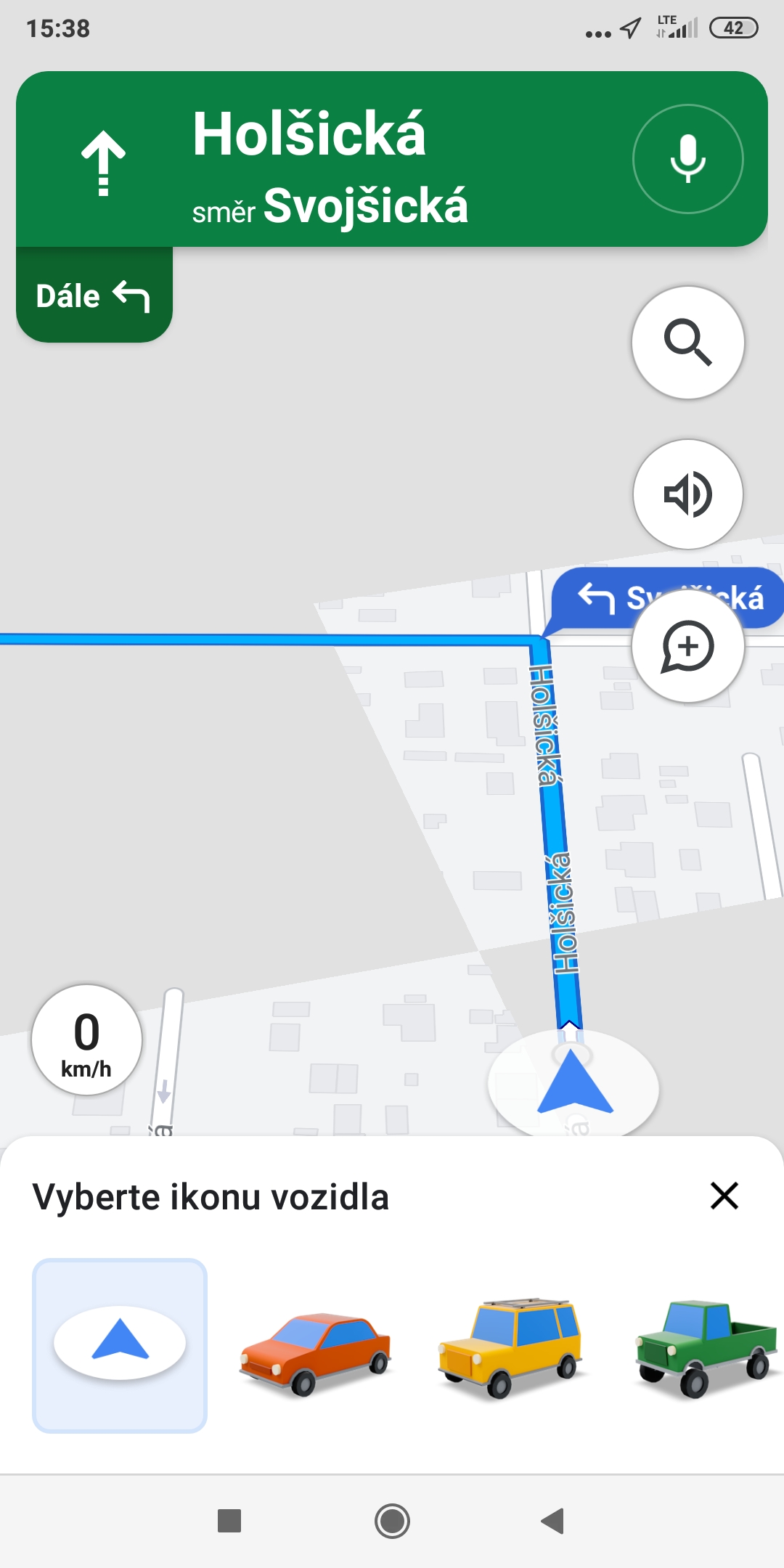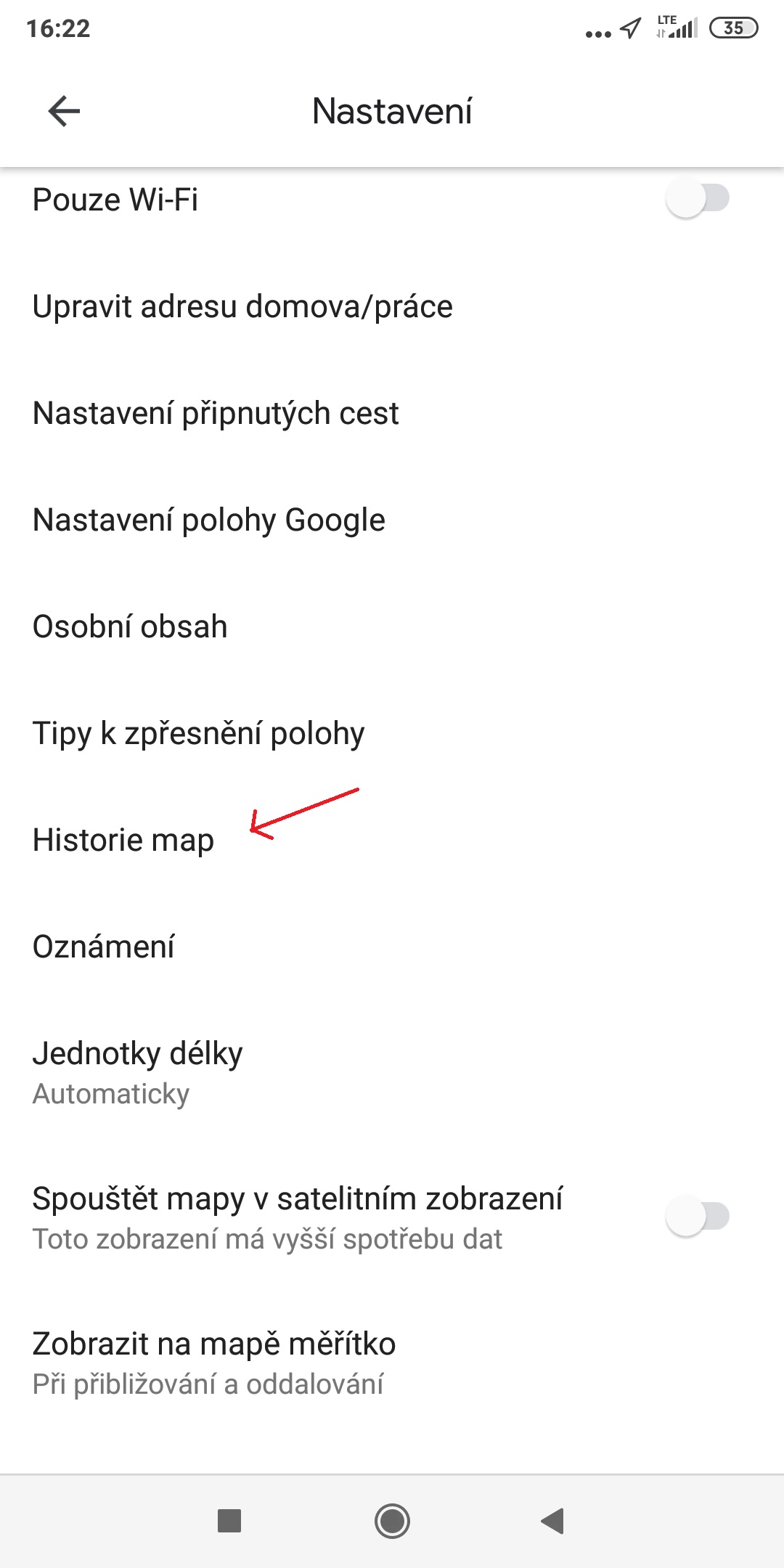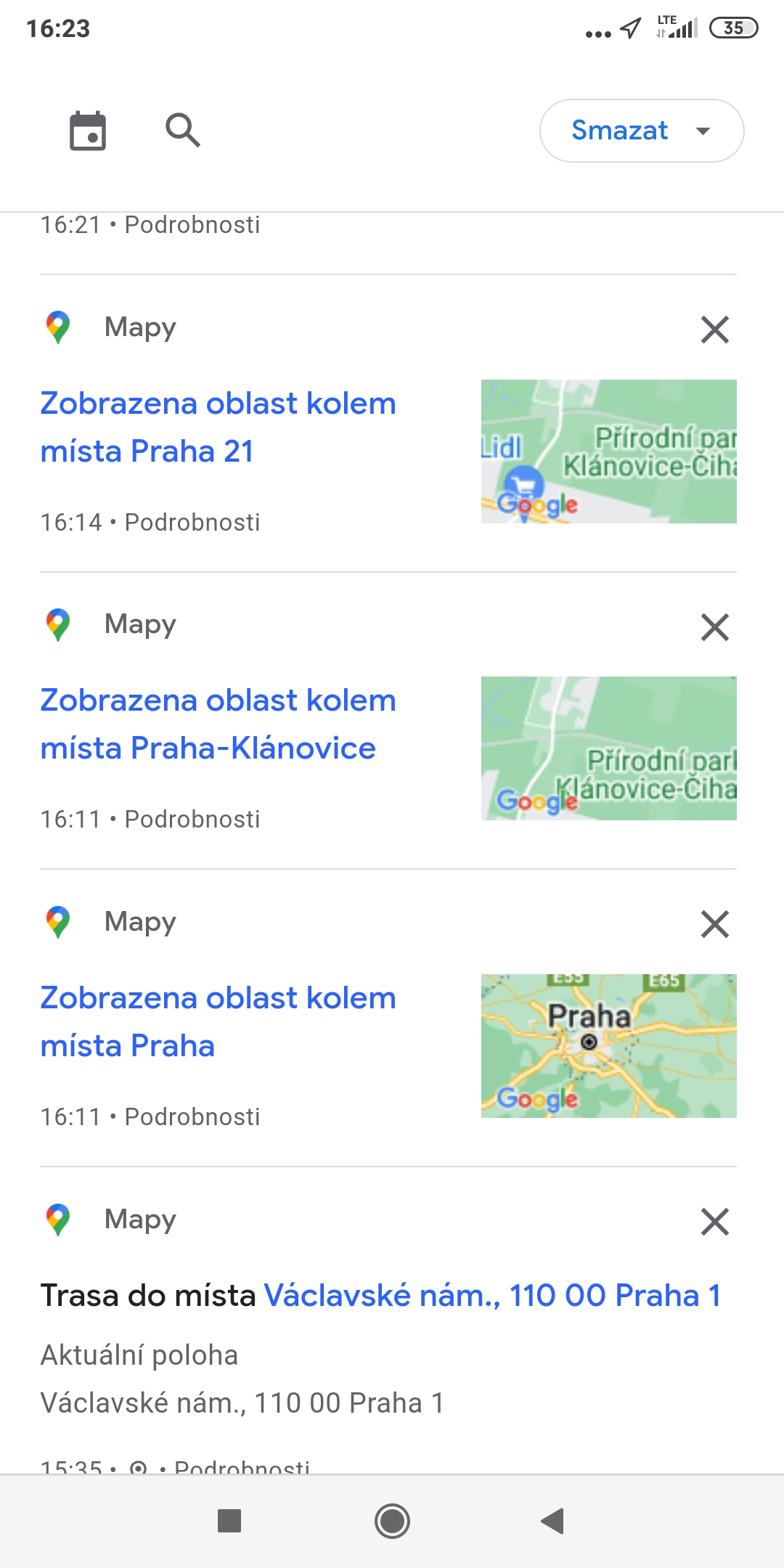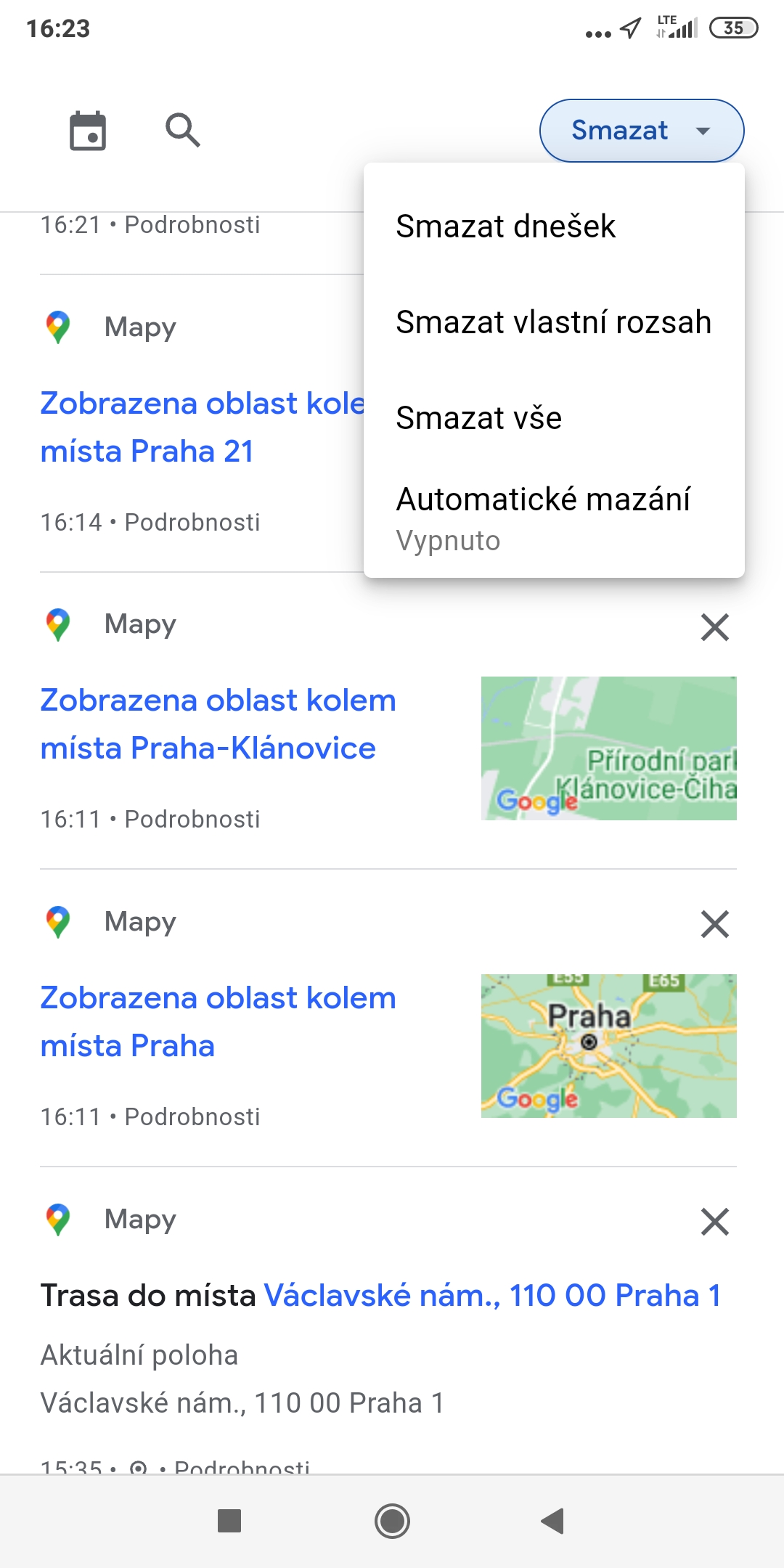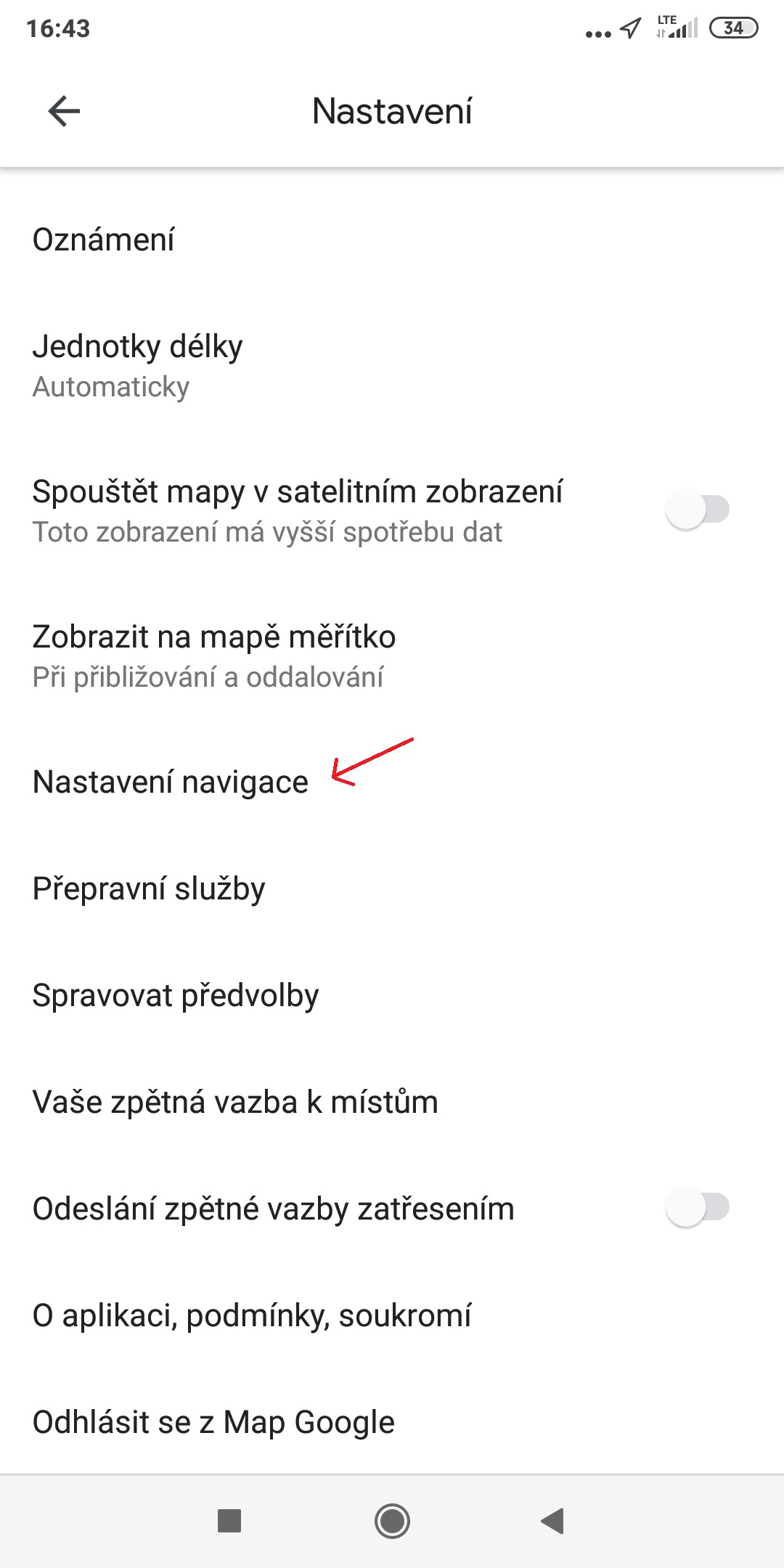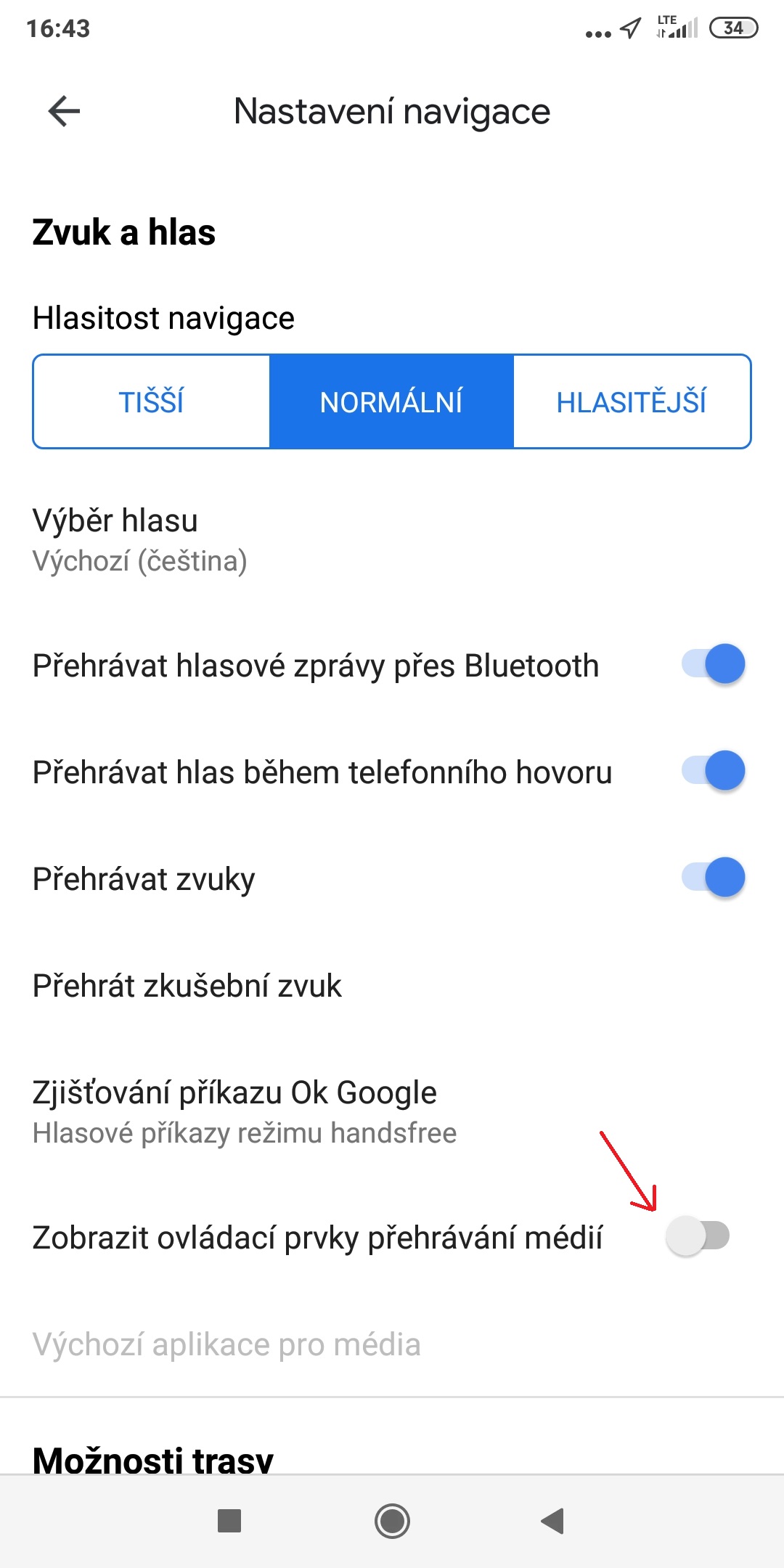Ang Google Maps dugay na nga usa sa labing inila nga aplikasyon sa nabigasyon sa kalibutan. Nagtanyag sila daghang mapuslanon nga mga gimbuhaton ug bag-o lang sila labi nga nahimo nga usa ka digital nga bersyon sa tinuud nga kalibutan (salamat usab sa usa ka bag-o nga gitawag immersive nga panglantaw). Karon kami nagdala kanimo 6 nga mga tip ug mga limbong nga tingali wala nimo nahibal-an kaniadto ug nga siguradong magamit.
Mahimong interesado ka
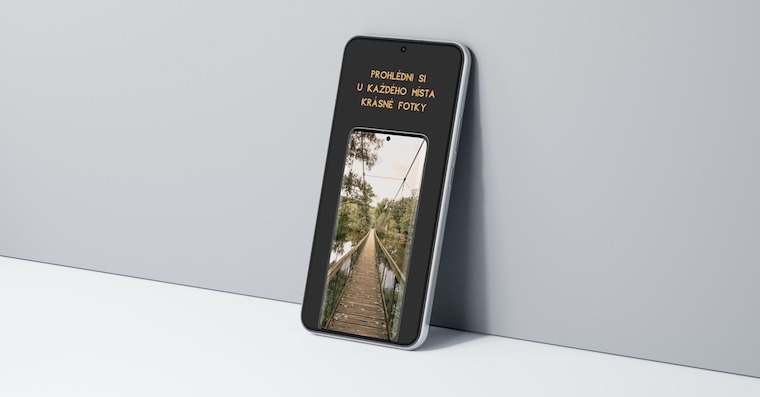
Pangitaa ang labing duol nga COVID-19 vaccination center
Wala ka pa ba nabakunahan batok sa sakit nga COVID-19? Ang Google Maps makatabang kanimo sa pag-ayo niana. Ang kinahanglan nimong buhaton mao ang pag-type niini sa search engine pagsulay sa covid, human niini ang usa ka lista sa labing duol nga mga sentro sa pagbakuna sa imong lugar ipakita.
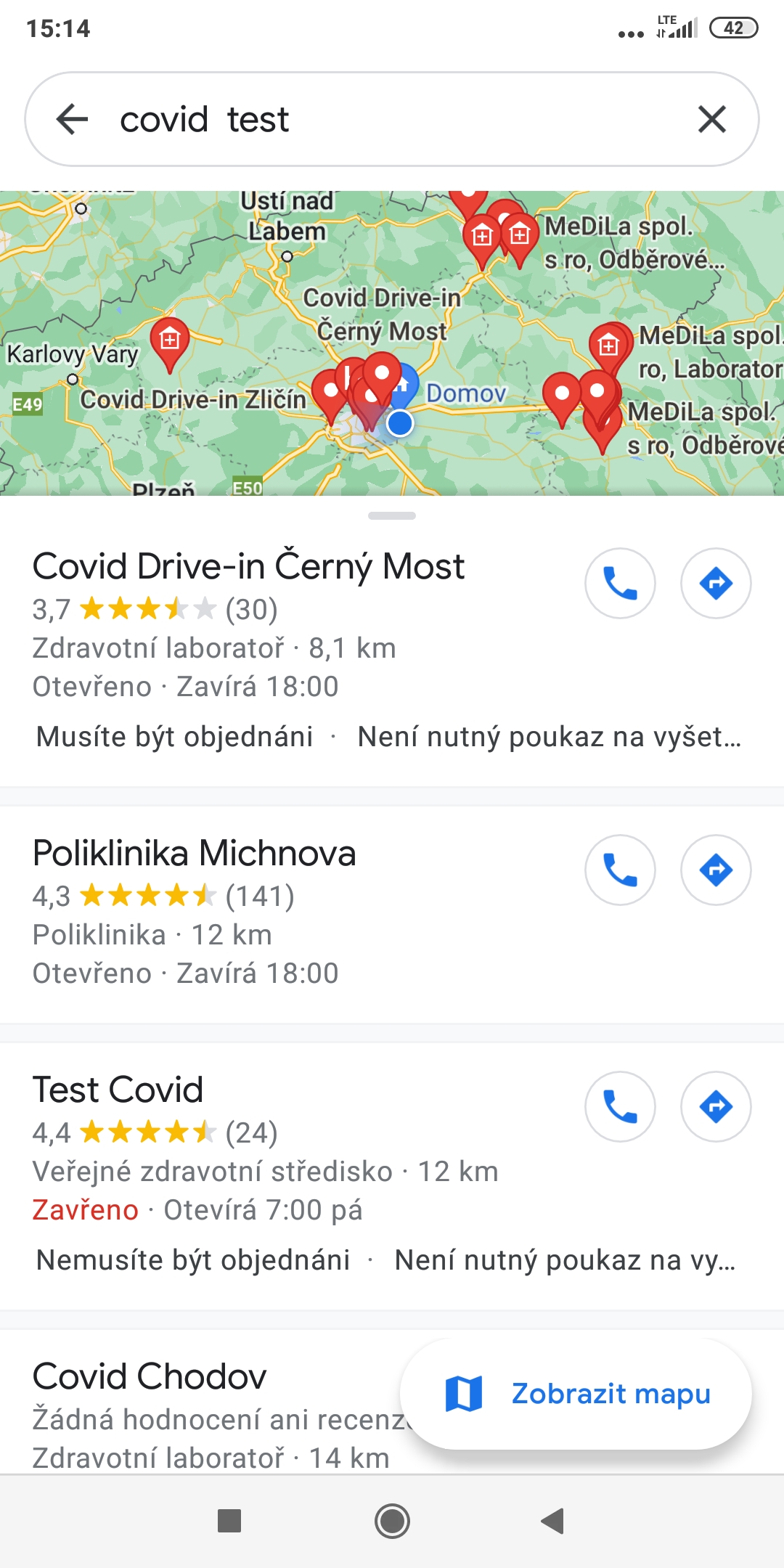
Pagsukod sa gilay-on tali sa duha ka lugar
Ang laing mapuslanong tip mao ang pagsukod sa gilay-on tali sa duha ka lokasyon. I-tap ug kupti ang usa ka lokasyon sa mapa nga dili usa ka ngalan o icon. Mopakita pula nga pin. Dayon i-tap ang ubos sa tuo nga suok ug pagpili og opsyon Sukda ang gilay-on. Mopakita itom nga lingin. Karon idirekta kini sa sunod nga punto, nga magsukod sa gilay-on tali sa duha ka lokasyon (ang gilay-on sa metro o kilometro gipakita sa ubos sa wala). Ang dugang nga mga punto mahimong idugang pinaagi sa pag-tap sa kapilian Pagdugang ug punto sa tuo sa ubos nga suok.
Real-time nga pagpaambit sa lokasyon
Gitugotan ka sa Google Maps nga ipaambit ang imong lokasyon karon sa tinuud nga oras. Mahimo nimong ipaambit kini sulod sa usa ka oras hangtod tulo ka adlaw o hangtod sa hangtod. Ang pamaagi mao ang mosunod:
- Pag-klik sa imoha icon sa profile sa ibabaw nga tuo nga suok.
- Pagpili og opsyon Pagpaambit sa lokasyon.
- I-tap ang opsyon Ipaambit ang lokasyon.
- Pilia ang tawo nga gusto nimong ipaambit sa imong lokasyon karon.
- Pilia kung unsa ka dugay nimo gusto nga ipaambit kini.
Usba ang icon sa nabigasyon
Nahibal-an ba nimo nga mahimo nimong usbon ang icon sa nabigasyon sa Google Maps? Ang default nga icon usa ka asul nga arrow, apan posible nga usbon kini sa usa ka mas angay nga icon sa awto, nga mao ang usa ka awto, pick-up ug SUV. Mahimo nimo kini nga pagbag-o nga dali ra kaayo: sulod sa nabigasyon, i-klik ang asul nga arrow sa nabigasyon ug dayon pagpili gikan sa tulo nga gihisgutan nga mga kapilian.
Pagtan-aw ug pagtangtang sa kasaysayan
Gitipigan sa Google Maps ang matag pagpangita nga imong gihimo sa mapa aron makabalik ka niini sa ulahi. I-tap ang imong kasaysayan sa pagpangita aron ma-access kini icon sa profile, pinaagi sa pagbukas Mga setting ug i-tap ang opsyon Kasaysayan sa mga mapa. Mahimo usab nimo nga tangtangon ang matag butang sa kini nga menu, nga hapit kinahanglan kung gamiton ang aplikasyon sa dugay nga panahon (mahimo usab nimo nga itakda ang awtomatikong pagtangtang).
Pagpatugtog og musika samtang nag-navigate
Nahibal-an ba nimo nga mahimo kang magdula og musika samtang nag-navigate? I-on nimo kini sama niini: ablihi kini Mga Setting → Mga Setting sa Navigation → Ipakita ang mga kontrol sa playback sa media ug dayon pagpili og aplikasyon sa media (mahimong Spotify, YouTube Music o Apple Musika). Makita nimo ang mga kontrol alang sa pinili nga music player sa ubos sa navigation screen.